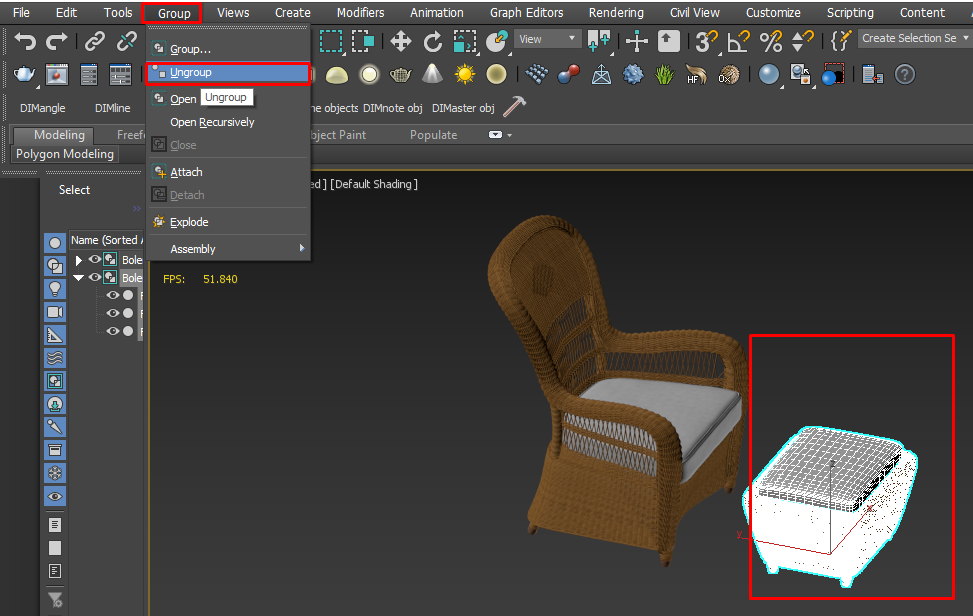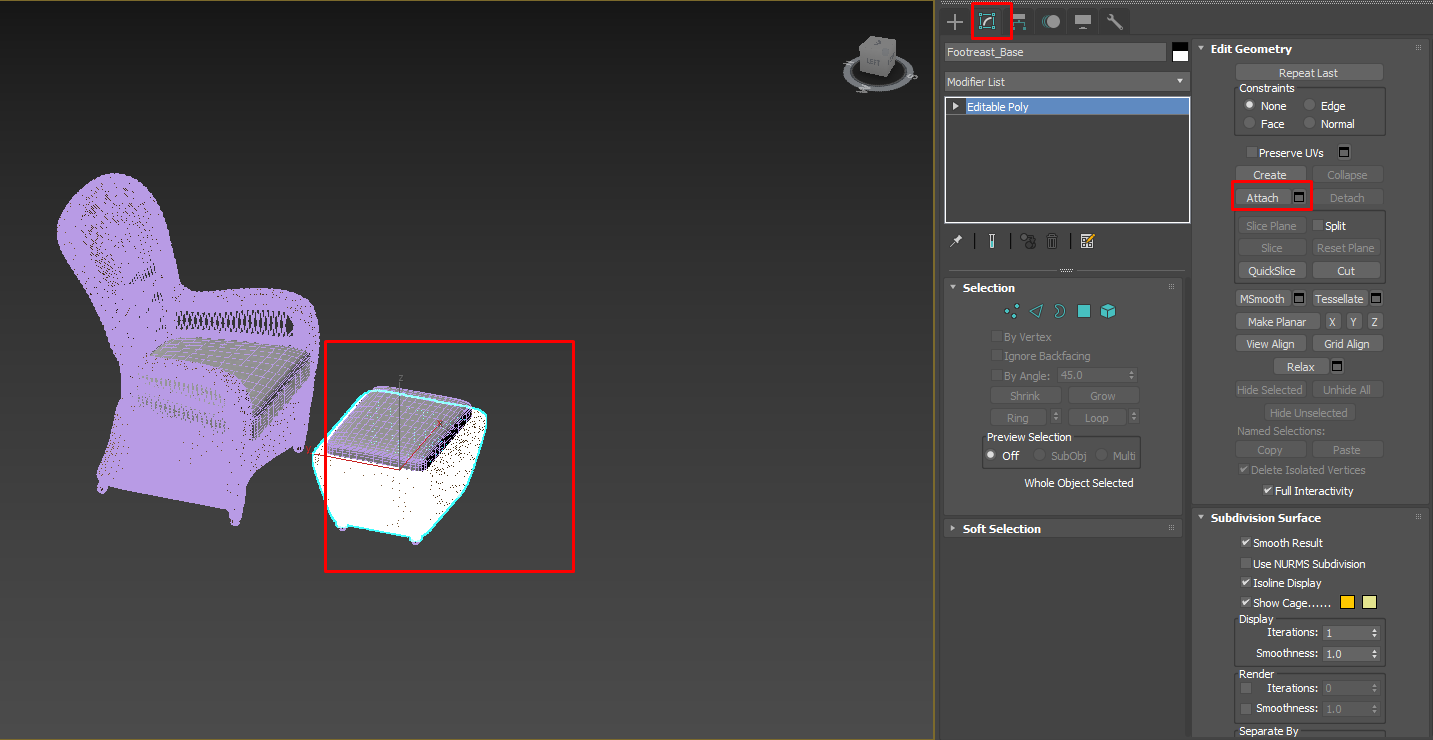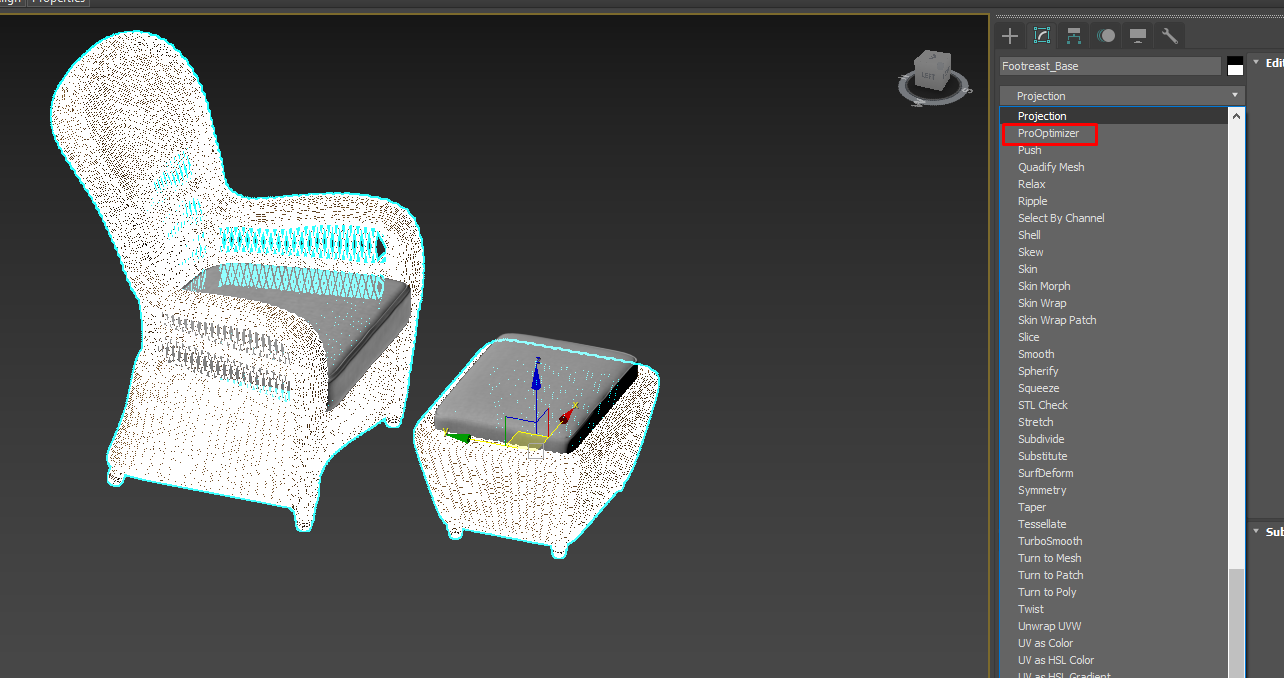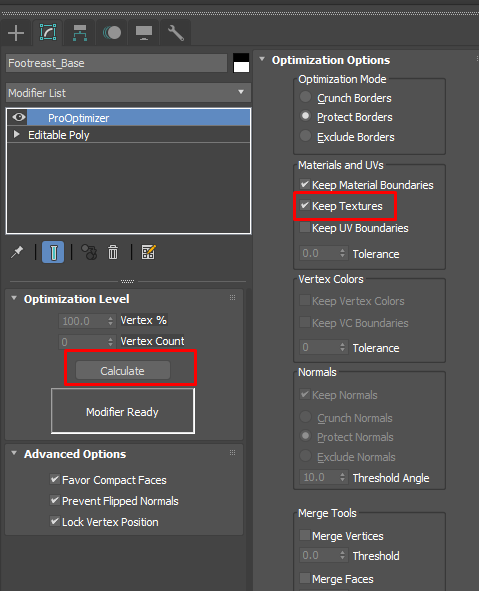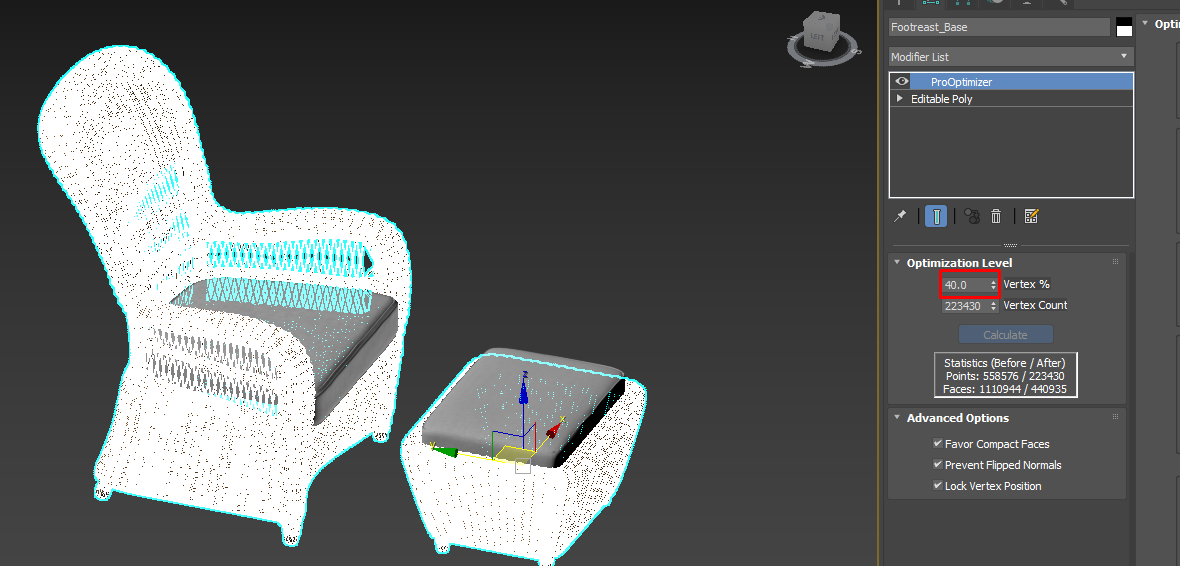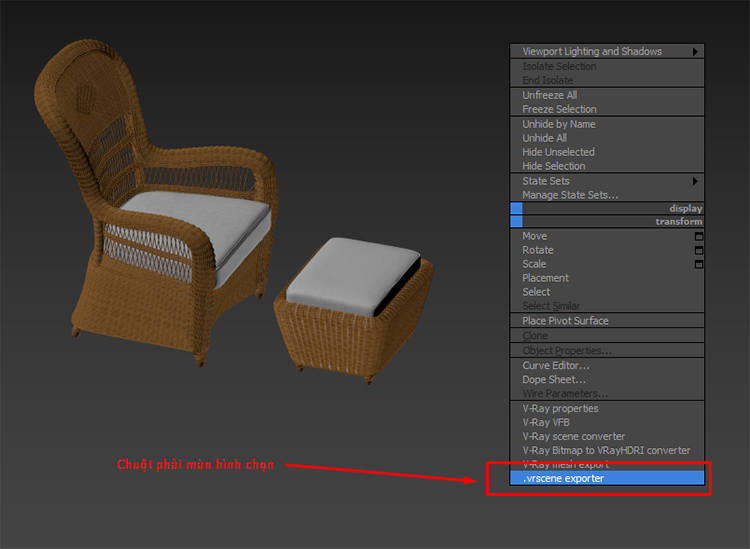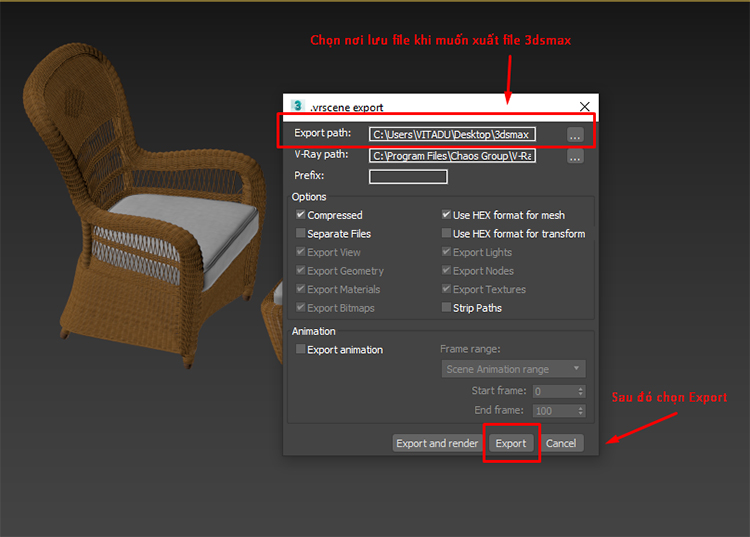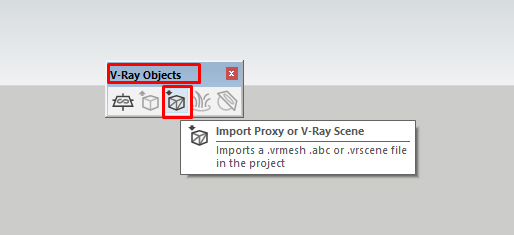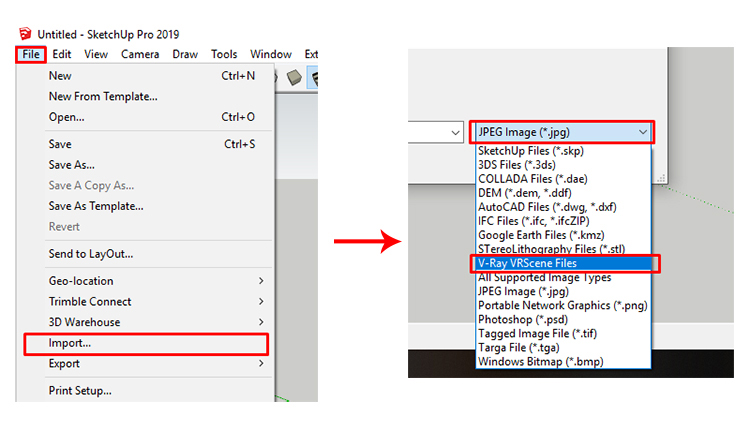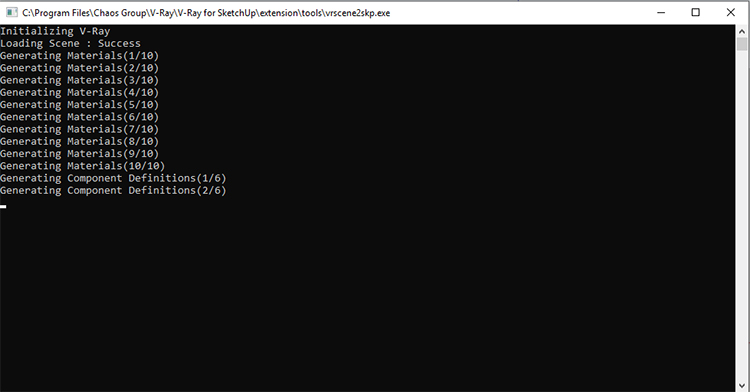3d smax có những ưu điểm hơn so với sketchup đó là dựng những hình khối phức tạp dễ dàng và nhanh chóng nên thư viện rất phong phú.
Sau đây Vitadu hướng dẫn xuất model từ 3dsmax sang sketchup vẫn giữ nguyên vật liệu.
Không nên mở file 3dsmax lên là xuất luôn vì lượng Polys sẽ lớn xuất import file sẽ nặng
Bước 1: Mở hình lên sẽ có số polys hiện bên cạnh hình
Khi mở lên file thường là Group
Chúng ta sẽ bỏ group đi bằng cách Chọn đối tượng ==> chọn Group -> Ungroup
Bước 2: Sau khi Ungroup xong chúng ta quét chọn tất cả đối tượng chuột phải chọn Convert to -> Convert to Editable Poly biến đối tượng thành dạng Poly có thể chỉnh sửa được
Bước 3: File 3dsmax convert sang sketchup nặng không sử dụng được nguyên nhân chủ yếu do quá nhiều lưới. Chúng ta nên giảm lưới cho đối tượng xong mới xuất. Để hiện thị lưới chúng ta nhấn phím F4. Xem trong model lưới nào chiếm nhiều nhất.
Nếu các đối tượng mà chiếm nhiều lưới không thành 1 nhóm ta nên nhóm lại bằng cách Attach
Chọn đối tượng có lưới nhiều chọn công cụ chỉnh sửa và chọn lệnh Attach như hình
Sau khi chọn Attach xong chúng ta tích tiếp những đối tượng lưới muốn đưa vào nhóm
Attach xong chúng ta có thể thoát lệnh để tiến hành làm bước tiếp theo
Bước 4: Chọn nhóm đối tượng vừa Attach ở Modifer List ta chọn ProOptimizer
Tích chọn Keep Texttures để giữ UV vật liệu -> sau đó tích chọn Calculate
Bước 5: Giảm % lưới xuống đến mức độ vừa phải không giảm quá thấp tránh mất chi tiết
Lưới càng ít thì chất lượng model càng không tốt
Nên chọn % sao cho phù hợp
Sau khi giảm lưới thì Polys của hình sẽ được giảm
Bắt buộc phải giảm Polys vì nếu kg thì Sketchup sẽ không dùng được vì quá nặng
Số Polys sau khi đã giảm lưới
Bước 6: Sau khi giảm số Polys xong. Chúng ta bắt đầu xuất file từ 3dsmax sang sketchup. Chuột phải vào màn hình chọn .vrscene exporter
Bước 7: Hiện thị ra bảng như hình sau đó chọn nơi cần lưu file và nhấn Export để xuất file
Bước 8: Mở sketchup lên. Sử dụng V-ray Objects. Tích vào biểu tượng thứ 3 từ trái sang để Import Proxy or Vray Scene
Chọn file vừa xuất ở Bước 6
Sau khi cho vào thì thường không phải dạng Polys có thể chỉnh sửa được nên chúng ta không thể nhìn thấy Text ture , thường kích thước sẽ sai
Bước 9: Với phiên bản vray next hay còn gọi là vray 4.0 chúng ta có thể đưa vào như sau
Vào file chọn Import --> chọn Import file chọn kiểu file VRScene Files . Sau khi Import và được thì không còn là file Vrsence nữa mà là 1 Model như bình thường có thể chỉnh sửa và ưu điểm là đúng tỉ lệ
Chọn file Vrsence và Import sẽ hiện thị bảng chạy như hình dưới
Kết quả
Trên đây là các bước Vitadu hướng dẫn dẫn xuất model từ 3dsmax sang sketchup giữ nguyên vật liệu.
Chúc các bạn thành công!
Link tải : Vray 4.0 full crack tại đây